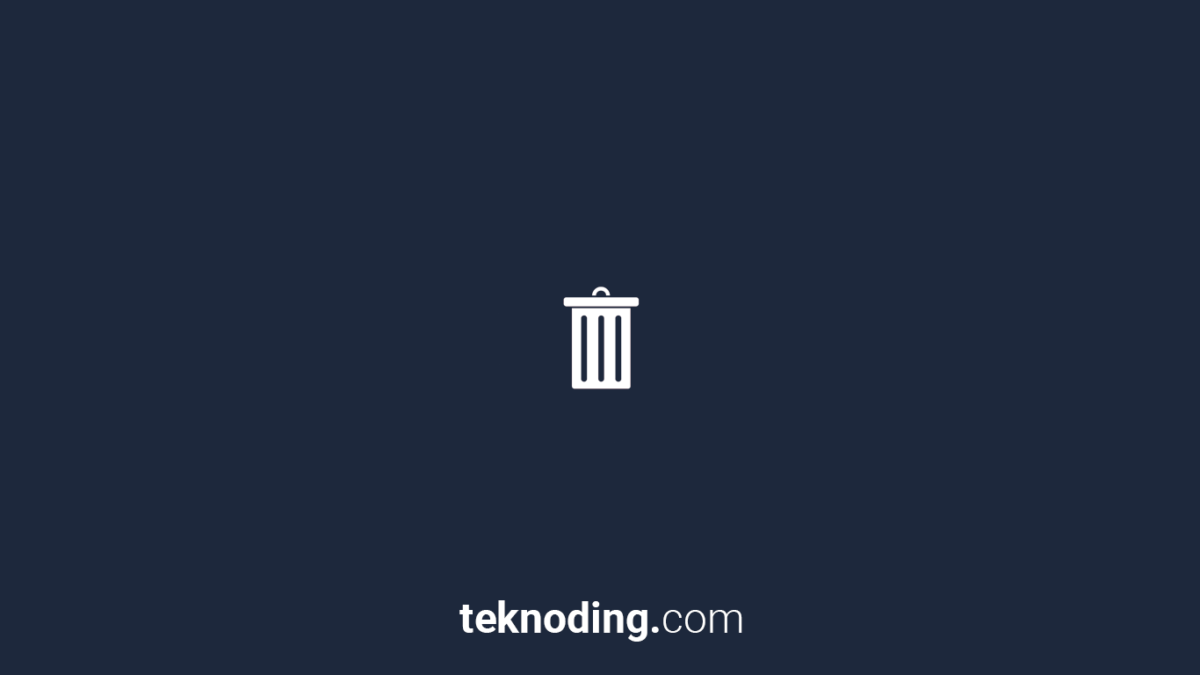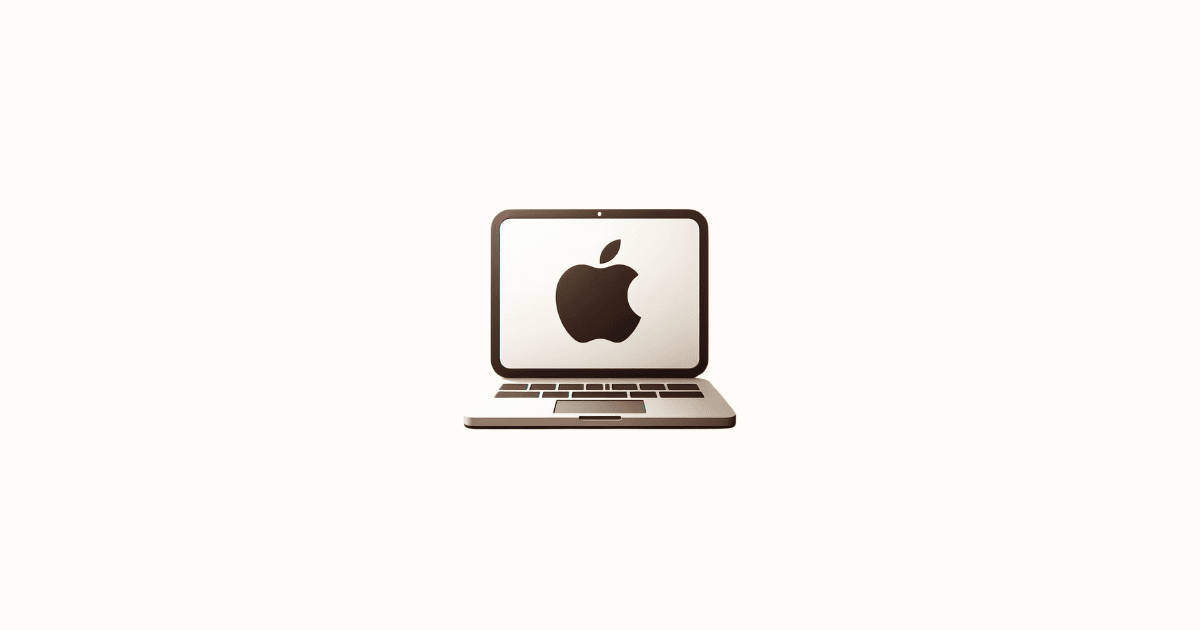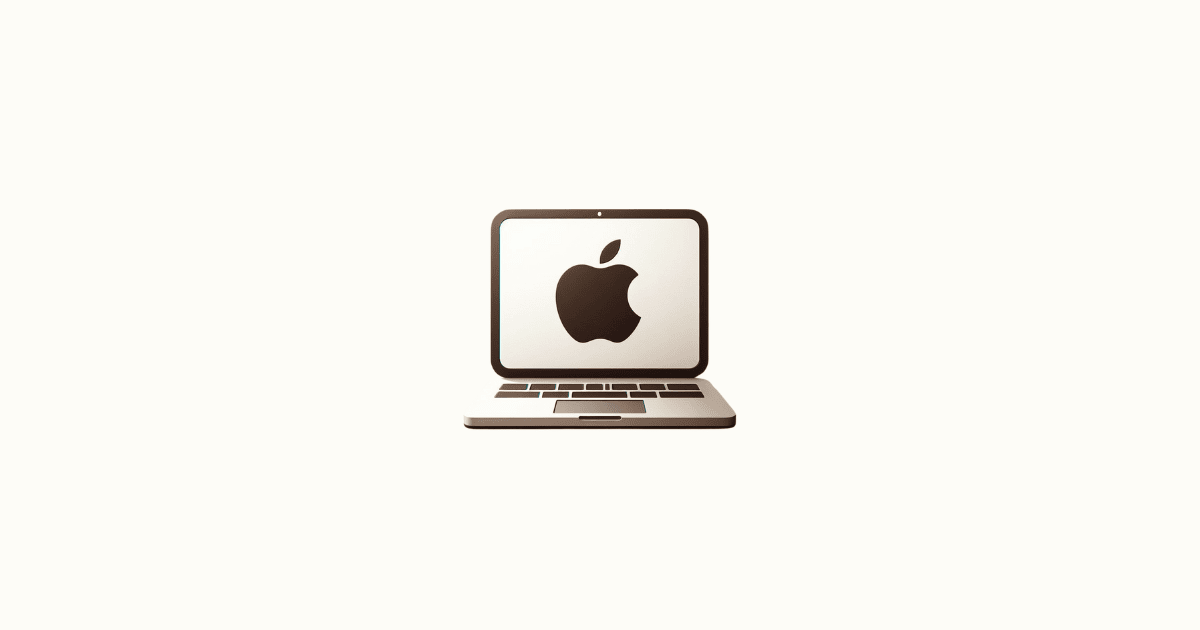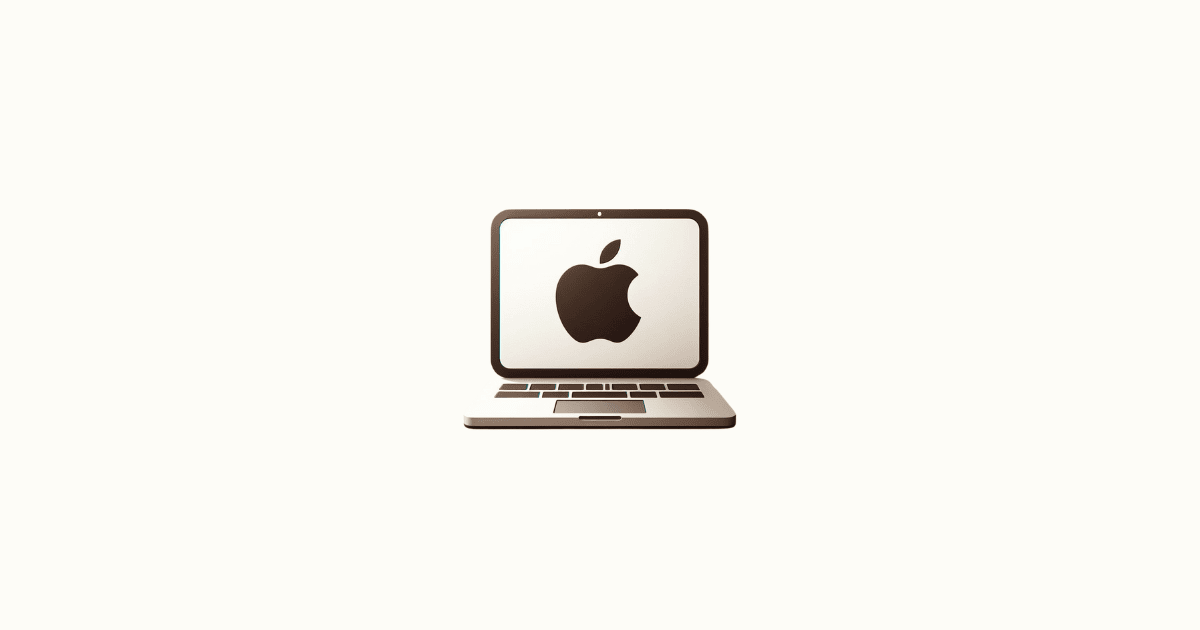Menghapus file sampah (junk) dan cache, di sistem operasi Mac OS X, khususnya dengan perangkat laptop Macbook atau PC iMac, ternyata daapt dilakukan dengan mudah.
Seiring dengan lamanya penggunaan perangkat Mac. Pastinya terdapat beberapa masalah, yang telah dihadapi oleh user atau pengguna.
Seperti penurunan performa dan kecepatan pada perangkat Mac.
Hal ini pastinya akan sangat berpengaruh terhadap pekerjaan , atau produktivitas kita.
Salah satu penyebab kenapa hal itu terjadi, adalah karena banyaknya file-file sampah, yang masih belum dibersihkan.
Terdapat beberapa cara yang bisa dilakuan untuk menghapus file junk, dan cache di laptop Macbook atau PC iMac.
Selengkapnya, berikut mari kita simak lebih lanjut :
Cara Membersihkan (Delete) File Sampah dan Cache di Mac OS
1. Hapus File Cache/Temporary di Library
- Pertama-tama buka Finder.
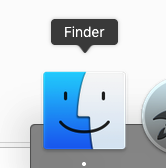
- Pada menu bar klik atau pilih Go + tahan tombol Option pada keyboard, untuk menampilkan pilihan folder Library.
- Selanjutnya, kalian pilih Library.
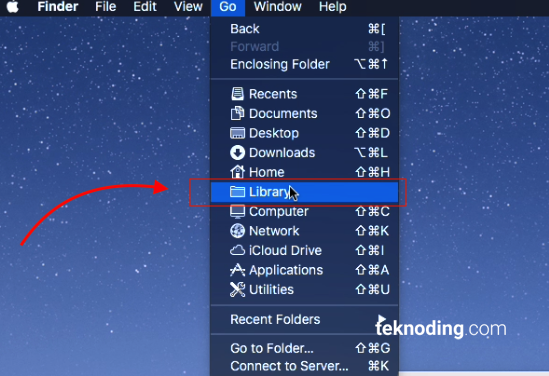
- Pada folder Library > pilih folder Caches.
- Pilih nama folder aplikasi yang ingin dihapus isinya (cache).
- Sebagai contoh disini nama folder aplikasinya : chrome_crashpad_handler.
- Seleksi semua file, lalu klik kanan > Move to Trash.
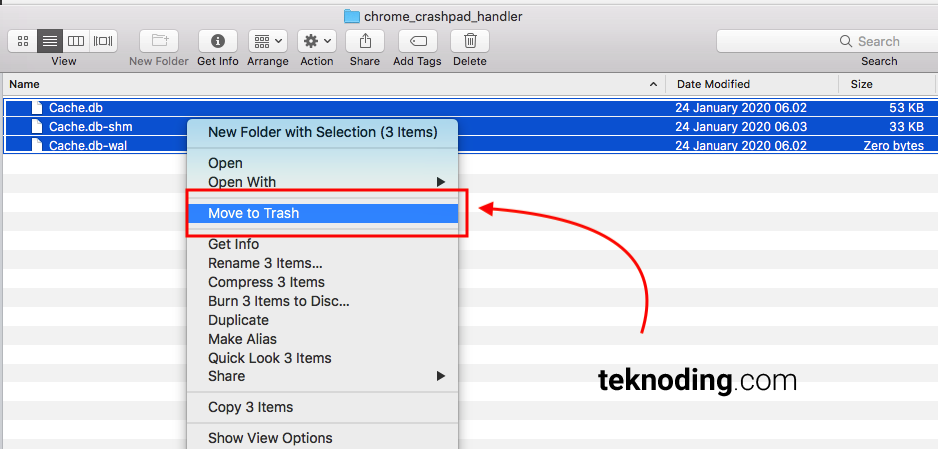
- Klik kanan pada icon Trash di dock.
- Pilih Empty Trash.
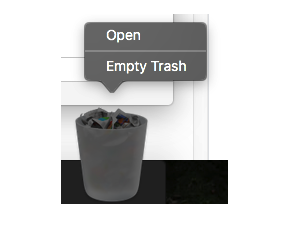
Baca juga : 4 Cara Uninstall Aplikasi di Mac OS X
2. Menggunakan CC Cleaner
- Cara kedua bisa menggunakan aplikasi mac gratis, yang bernama CCleaner.
- Silahkan kalian Download CCleaner untuk Mac.
- Install seperti biasa.
- Selanjutnya buka aplikasi CCleaner.
- Pilih atau klik tombol Analyze.
- Lalu Run Cleaner.
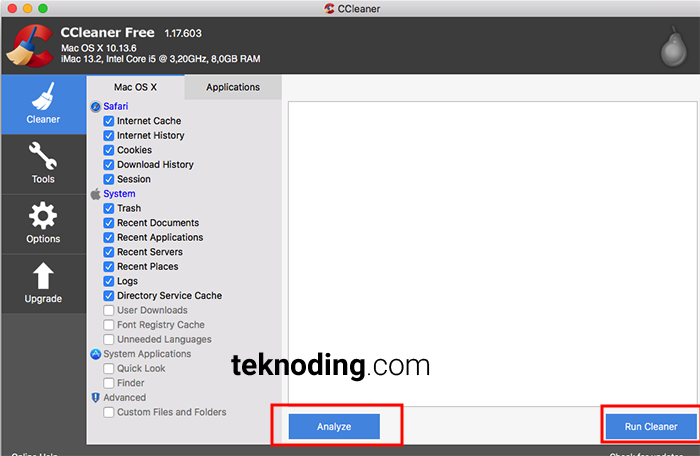
- Aplikasi CCleaner nantinya akan bekerja untuk menghapus file-file junk atau sampah, file- file system, cache browser, dan lain sebagainya.
3. Menggunakan CleanMyMac X
- Cara ketiga bisa menggunakan aplikasi CleanMyMac X.
- Kalian bisa mendapatkannya secara gratis, dengan mengunjungi linknya downloadnya disini.
- Namun dengan fitur yang terbatas. Untuk tambahan fiturnya, kalian bisa membeli lisensinya di toko resminya.
- Buka aplikasinya lalu pilih tombol Scan.
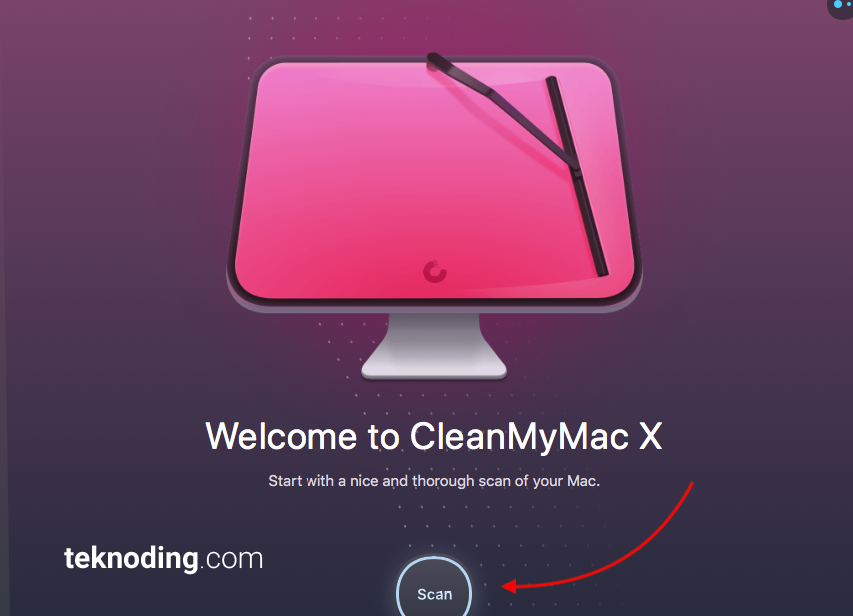
- Selanjutnya, setelah discan.
- Kalian tinggal pilih tombol Run.
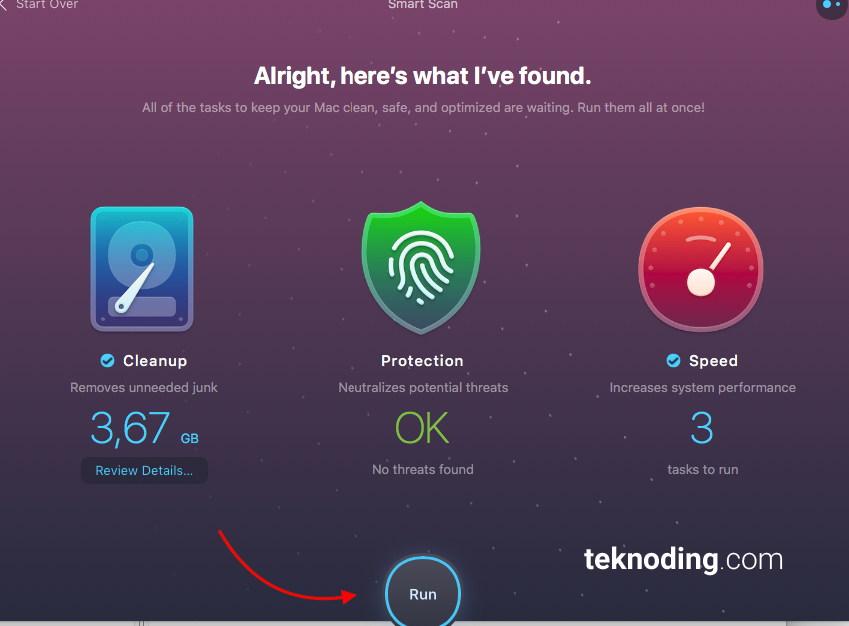
- Aplikasi ClanMyMac X bisa dibilang, mempunyai fitur-fitur yang lebih powerful dan lengkap, dibandingkan dengan CCleaner.
- Untuk menghapus file-file sampah, yang tidak diperlukan di hardisk atau SSD.
- Serta membantu meningkatkan performa, pada perangkat Mac kalian
Baca juga : 2 Cara Hapus File Permanen di Mac OS
Demikian artikel tentang bagaimana cara menghapus file sampah dan cache, di sistem operasi Mac OS X, pada perangkat laptop Macbook atau PC iMac. Semoga bisa membantu kalian.